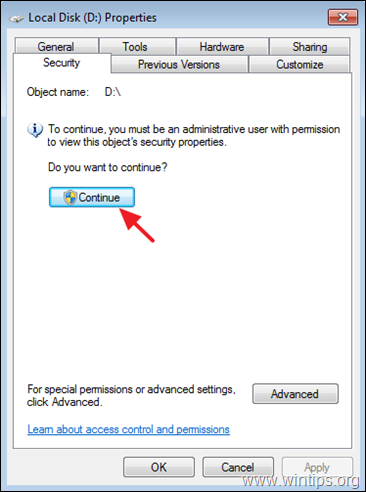See õpetus sisaldab juhiseid tõrke "Juurdepääs keelatud" parandamiseks, kui proovite ketta/draivi sisule juurde pääseda. Tõrge "Drive ei ole juurdepääsetav. Juurdepääs on keelatud" Windowsis, ilmneb tavaliselt pärast draivi ühendamist MAC-arvutiga või kui draiv oli varem ühendatud mõne muu või vanema Windowsi versiooniga arvutiga. Muudel juhtudel kuvatakse tõrge "Juurdepääs on keelatud", kui draivi failisüsteem on rikutud või kui draiv on BitLockeri kaitsega lukustatud. *
* Märge: Kui draiv on BitLockeriga lukus, paremklõpsake sellel ja valige "Ava draiv", et see kaitseparooli abil avada.
Kuidas parandada: draiv pole juurdepääsetav, juurdepääs on Drive X-is keelatud: (Windows 10/8/7 OS)
1. meetod. Parandage draivi juurdepääsu keelatud tõrge, parandades draivi vead.
Mõnikord võib draivi tõrge "Juurdepääs keelatud" olla seotud draivi vigadega. Nii et kõigepealt jätkake draivi kontrollimist ja parandamist:
1. Pange tähele draivi tähte, millel on Windows Exploreris tõrge "Juurdepääs keelatud".
2. Avatud Käsuviip administraatorina. Et seda teha:
- Tippige otsingukasti: cmd või käsurida.
- Paremklõpsake ikooni käsurida (tulemus) ja valige Käivita administraatorina.

3. Tippige käsureale järgmine käsk ja vajutage Sisenema: *
- CHKDSK X: /F /R
* Märge: Asenda täht "X" ülaltoodud käsul ligipääsmatu draivi draivitähega.
nt. Kui soovite draivi kontrollida ja parandada D:, peate sisestama selle käsu:
- chkdsk d: /f /r
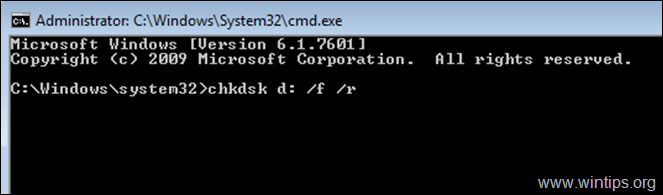
4. Oodake, kuni CHKDSK toiming on lõpule viidud. Kui see tehtud, Taaskäivita arvutisse ja proovige pääseda ligipääsmatule draivile. Kui kuvatakse endiselt tõrketeade "juurdepääs keelatud", jätkake järgmisega meetod-2 allpool.
2. meetod. Parandage Drive X keelatud juurdepääs: muutes draivi õigusi.
Teine põhjus, miks te ei pruugi kõvakettale juurde pääseda, on õiguste puudumine.
Samm 1. Muutke ketta/draivi omanikku.
1. Paremklõps draivile, millel on tõrketeade "Juurdepääs keelatud" ja valige Omadused.
2. Kell Turvalisus vahekaart:
a. Kui näete allolevat ekraani sõnumiga "Jätkamiseks peate olema administraatorikasutaja, kellel on selle objekti turbeatribuutide vaatamise õigus", klõpsake nuppu Jätka nuppu.
b. Kui te ülalolevat teadet ei näe, klõpsake nuppu Täpsemalt ja lugege juhiseid Samm-1A allpool.
3. Järgmises aknas muuta a Omanik et "Administraatorid" rühm, nagu allpool juhised:
a. Valige a Administraatorid Grupp.
b. Kontrollima "Asendage omanik allkonteinerite ja objekti kohta" märkeruut.
c. Klõpsake Rakenda & OKEI.
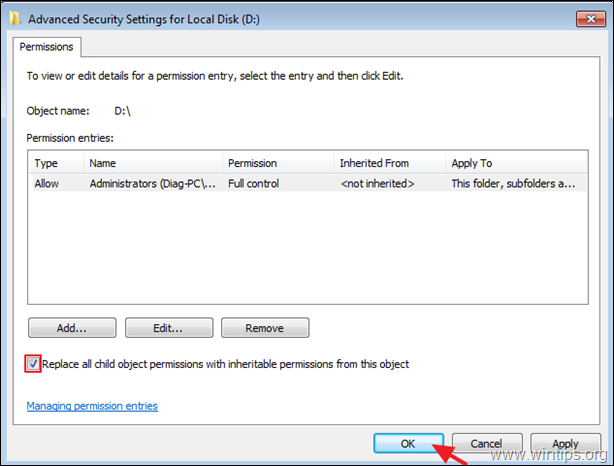
4. Kui Windowsi turbeteabe aknas küsitakse, klõpsake OKEI.
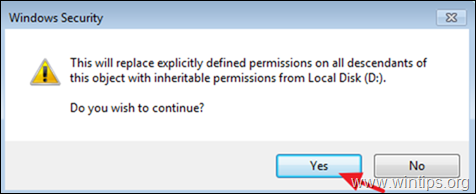
5. Kui operatsioon on lõpetatud, Sulge draivi "Atribuudid" aken ja jätkake samm-2.
Samm 1A. Muutke draivi omanikku (alternatiivne meetod). *
Märge: See on tavaline viis draivi omaniku muutmiseks pärast draivi avamist Omadused ja klõpsates Täpsemalt…
1. Vali Omanik vahekaarti ja klõpsake Muuda. *
* Märge: Windows 10-s klõpsake nuppu Muuda Omanik esimeses avanevas aknas (pärast 'Täpsemalt' klõpsamist.
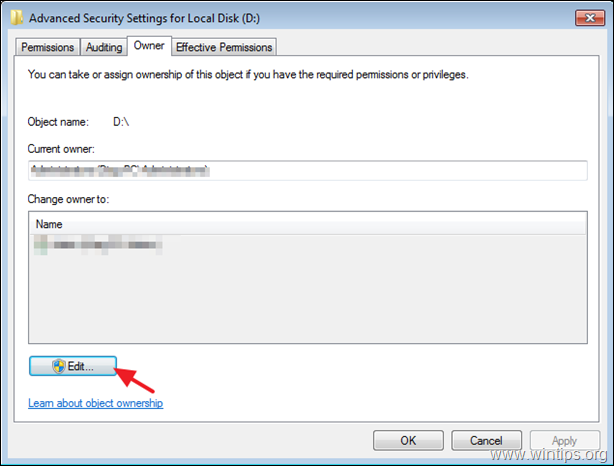
2. Klõpsake Muud kasutajad või rühmad.
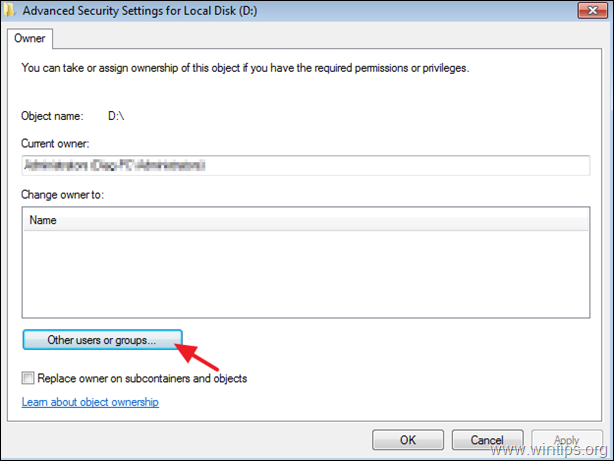
3. Objekti nimes tippige Administraatorid ja klõpsake Okei
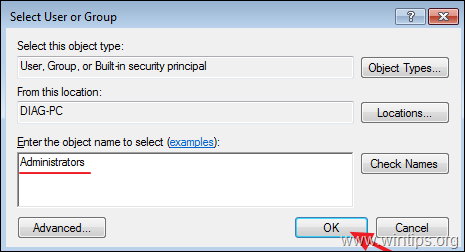
4. Kontrollima "Asendage omanik allkonteinerite ja objekti kohta" märkeruut ja seejärel klõpsake Rakenda & OKEI.
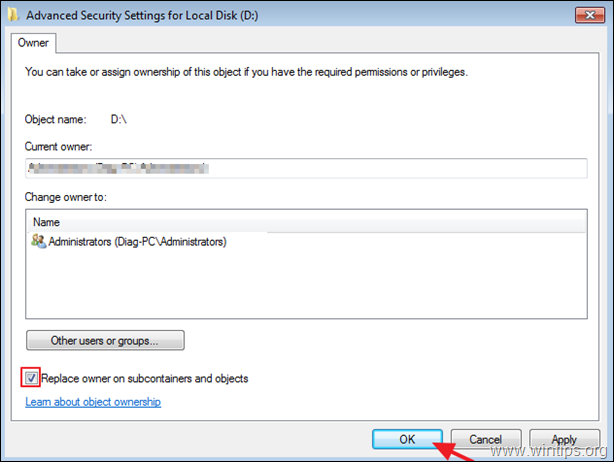
5. Klõpsake Okei turvahoiatuse aknas, et õigused asendada.
6. Pärast lubade rakendamist Sulge kõik aknad ja jätkake samm-2 allpool.
2. samm. Määrake rühmale „Administraatorid” täieliku juhtimise õigused.
1. Paremklõps "juurdepääs keelatud" draivil valige Omadused.
2. Nüüd klõpsake vahekaardil Turvalisus Täpsemalt.
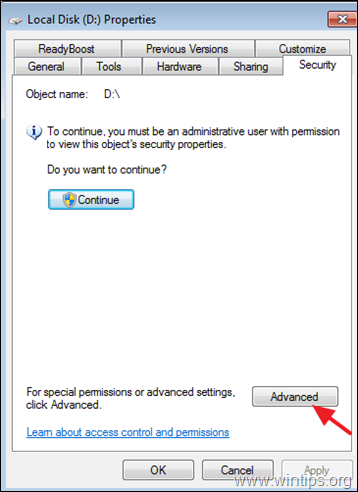
3. Klõpsake aknas "Kohaliku ketta täpsemad turbesätted" vahekaardil "Load". Jätka uuesti.
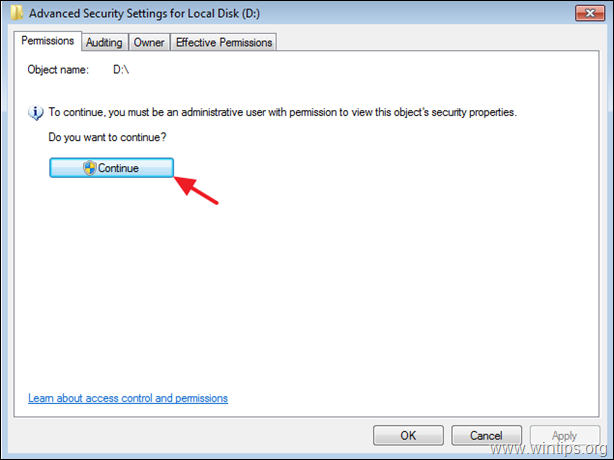
4. Järgmisel ekraanil:
a. Veenduge, et administraatoritel oleks Täielik kontroll load. *
b. Valige "Asendage kõik alamobjekti õigused objektilt päritavate õigustega" märkeruut ja klõpsake Okei.
* Märge: Kui administraatorite rühma õigused ei ole "Täielik juhtimine", klõpsake nuppu Muuda nupp, Kontrollima a Täielik kontroll märkeruut ja klõpsake Okei.
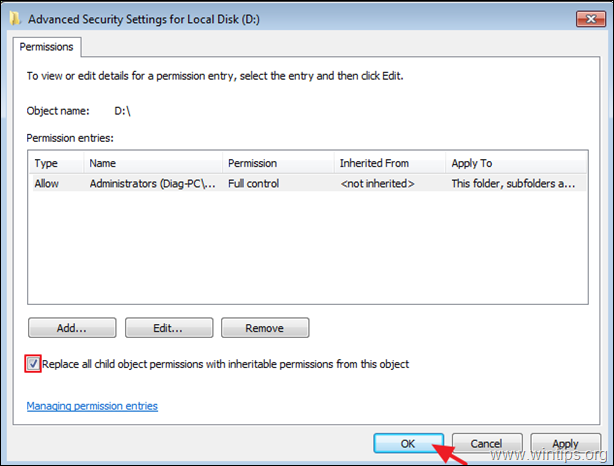
5. Valige järgmises aknas Jah "Asendage selle objekti kõigi järeltulijate selgesõnaliselt määratletud õigused kohalikult kettalt päritavate õigustega ..."
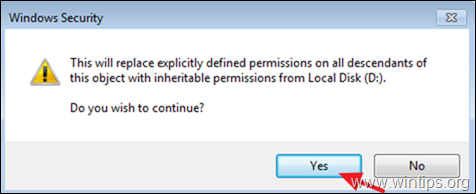
6. Oodake, kuni load on määratud.
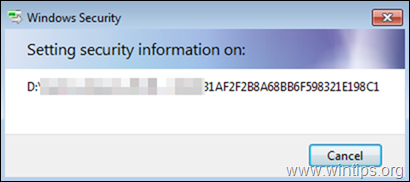
12. Kui toiming on lõpetatud, sulgege kõik avatud aknad ja kontrollige, kas pääsete juurde draivi sisule. Kui kuvatakse endiselt tõrketeade "Juurdepääs keelatud", jätkake allolevast 3. toimingust.
3. samm. Määrake rühmale „Kõik” täieliku juhtimise õigused.
1. Paremklõps ligipääsmatule draivile ja valige Omadused.
2. Kell Turvalisus vahekaardil klõpsake nuppu Täpsemalt nuppu.
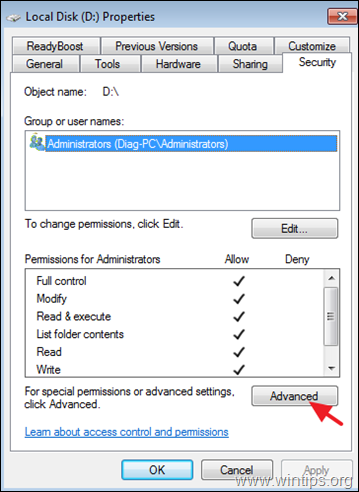
3. Klõpsake Muuda õigusi.
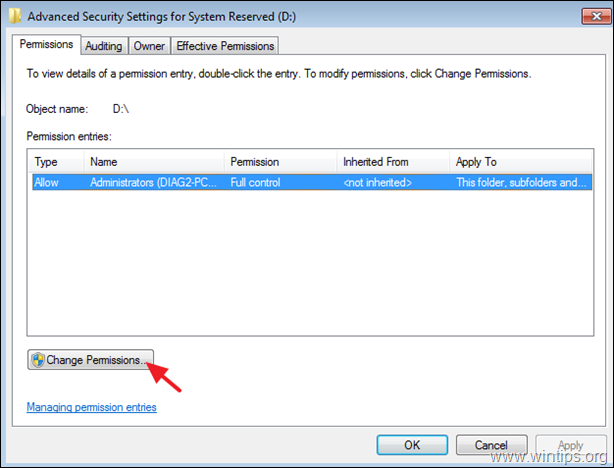
4. Klõpsake nuppu Lisama nuppu.
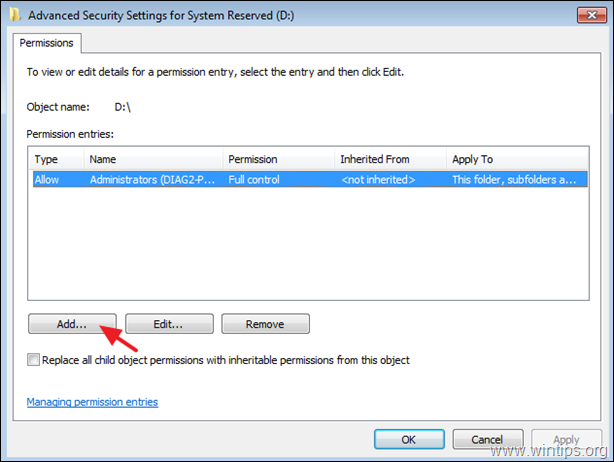
5. Tippige objekti nime väljale Kõik ja klõpsake OKEI.
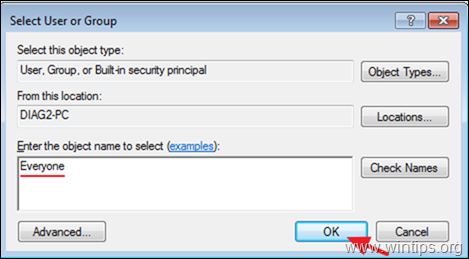
6. Kontrolli Täielik kontroll märkeruut ja klõpsake OKEI.
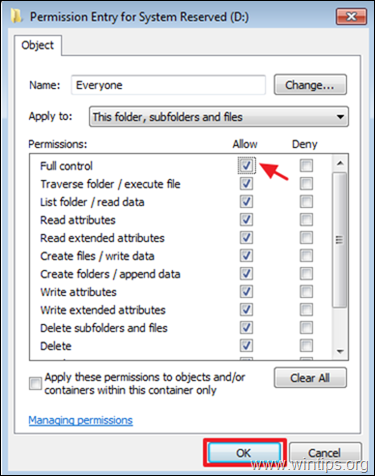
7. Nüüd vali "Asendage kõik alamobjekti õigused objektilt päritavate õigustega"ja klõpsake OKEI.
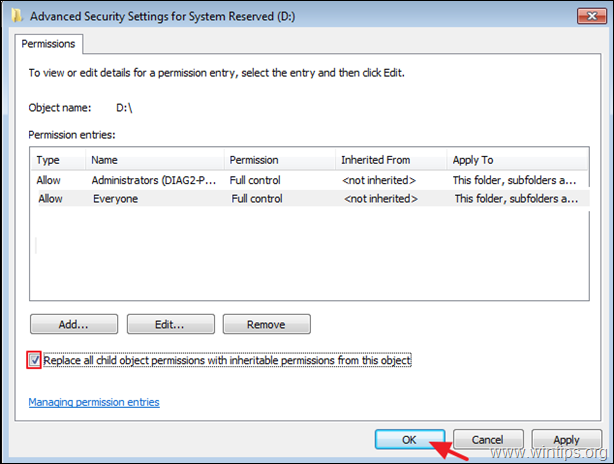
8. Oodake, kuni load on määratud.
9. Kui toiming on lõpetatud, sulgege kõik aknad.
10. Tavaliselt peaksite nüüd draivi sisule probleemideta juurde pääsema.
See on kõik! Milline meetod teie jaoks töötas?
Andke mulle teada, kas see juhend on teid aidanud, jättes oma kogemuse kohta kommentaari. Palun meeldige ja jagage seda juhendit, et teisi aidata.